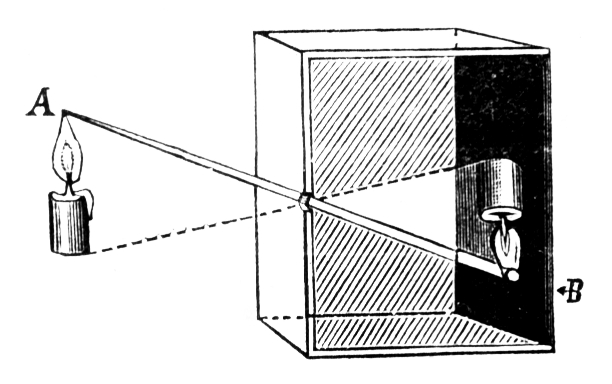Content Slideshow
Fotografie
De sectie fotografie is bedoeld voor algemene informatie over fotograferen.
B.v.:
- Spelen met licht
- Portret
-
Landschap

De beste JPEG instelling voor beeldkwaliteit kiezen
Asl u foto's opslaat in de JPEG-indeling (spreek uit als "jee-peg"), zijn er verschillende instellingen beschikbaar. B.v. op de Nikon COOLPIX camers's: BASIC, NORMAL en FINE. Op de COOLPIX 8400 en 8800 is ook nog een vierde instelling beschikbaar, EXTRA.
Deze vier JPEG-instellingen passen een zekere mate van compressie toe op de foto, waarbij de instelling BASIC de foto comprimeert met een verhouding van 1:16. Dit betekent dat u meer foto's op de geheugenkaart kunt opslaan als u deze instelling gebruikt dan wanneer u de andere instellingen gebruikt.
In de onderstaande tabel wordt de hoeveelheid compressie voor elke instelling aangegeven.
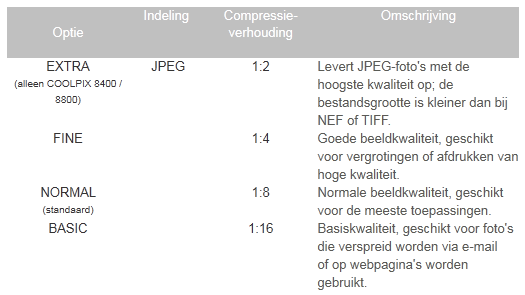
Bij compressie wordt de kwaliteit van de foto selectief verlaagd. Hoe meer compressie op een foto wordt toegepast, hoe beter zichtbaar het kwaliteitsverlies zal zijn. (Het daadwerkelijke effect hangt af van de grootte waarop de foto wordt afgedrukt of weergegeven en van het onderwerp).
JPEG-compressie analyseert een foto in blokken van acht pixels en verkleint de hoeveelheid details in elk blok. Wanneer een foto te zeer wordt gecomprimeerd tot een zeer kleine bestandsgrootte, kan het blokkenpatroon zichtbaar worden en kunnen details zichtbaar verloren gaan.
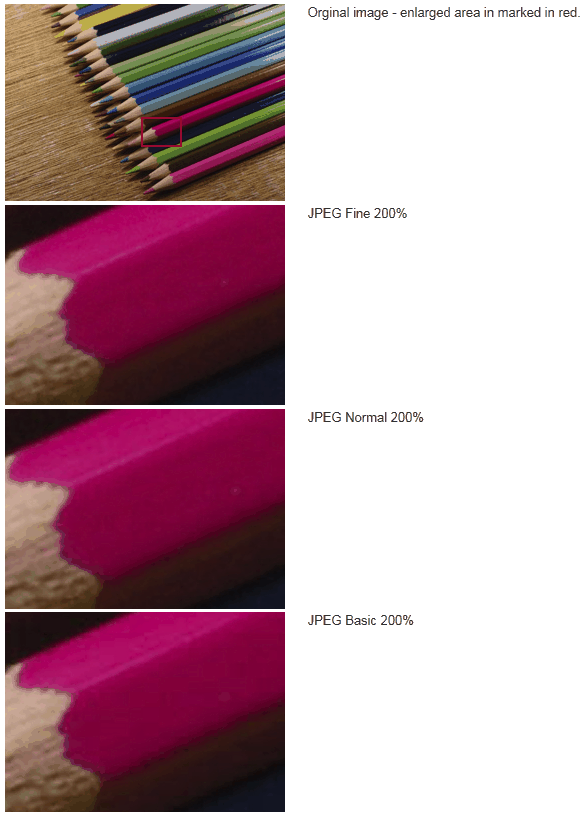
In de volgende tabel wordt aangegeven hoeveel foto's u kunt opslaan op een geheugenkaart van 256 MB bij verschillende resoluties en kwaliteitsinstellingen.
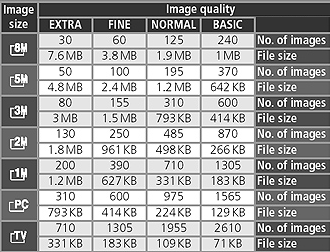
Alle bovenstaande getallen zijn benaderingen. De bestandsgrootte van een JPEG-foto hangt af van het onderwerp, waardoor het aantal foto's dat kan worden opgeslagen aanzienlijk kan variëren.
Hoewel de instelling NORMAL in de meeste gevallen het beste compromis biedt tussen bestandsgrootte en fotokwaliteit, kunt u de instelling BASIC gebruiken als u geheugen wilt besparen of kleinere bestanden wilt maken die u kunt gebruiken voor verzending via e-mail of publicatie op het web.
Een aangepaste witbalans instellen
Een aangepaste witbalans is een handig hulpmiddel dat ervoor zorgt dat u tijdens de nabewerking minder tijd kwijt bent om kleurzwemen te corrigeren. Nadat u de stappen hebt voltooid, kunt u deze zeer gemakkelijk herhalen op verschillende locaties voor verschillende lichtomstandigheden. Als u regelmatig fotografeert bij dezelfde lichtomstandigheden, kunt u een aangepaste witbalans opslaan als preset om testtijd te besparen, bijvoorbeeld bij studiofotografie.
Hiervoor hebt u als referentiepunt een grijskaart* of een effen witte kaart nodig.
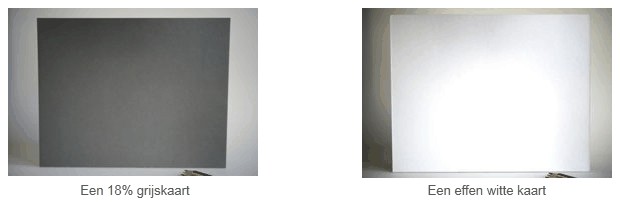
Houdt de knop WB ingedrukt en draai aan de hoofdinstelschijf totdat PRE wordt weergegeven als witbalans in het achterste LCD-venster.
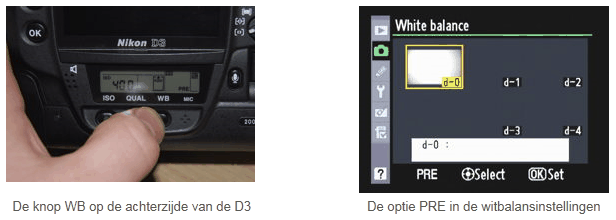
In dit voorbeeld heeft de D3 vijf presets, hoewel dit afhangt van het cameramodel. Op de D3 kunt u een aangepaste witbalans opslaan in een preset van d-0 tot d-4 met behulp van de secundaire instelschijf.
Nadat u een preset hebt geselecteerd waarin u de aangepaste witbalans wilt opslaan, moet u een waarde vastleggen. Voer hiervoor deze stappen uit:
- Druk de knop voor WB in en houdt deze voor ongeveer zes seconden vast.
- De PRE-aanduiding zal gaan knipperen om aan te geven dat er een waarde kan worden opgenomen.
- Voordat PRE stopt met knipperen dient u uw referentiepunt (wit papier of een grijskaart) beeldvullend uit te kaderen en de ontspanknop volledig in te drukken om de waarde vast te leggen.
- De waarde van de WB wordt niet beïnvloed wanneer het referentiepunt binnen of buiten het scherptegebied valt.
- Als de meting succesvol is zal het woord 'Good' in de displays knipperen.In de zoeker ziet u 'Gd'.
- Als de lichtomstandigheden te helder of te donker zijn, kan de camera mogelijk geen waarde vastleggen. In dat geval knippert 'noGd' en moet u de stappen herhalen. Als er geen waarde wordt vastgelegd terwijl het symbool PRE knippert, moet u de stappen herhalen.
Als u de nieuwe witbalanswaarde direct wilt gebruiken, laat u de witbalans ingesteld staan op de preset die u voor de test hebt gebruikt.
*Voor fotografie en film wordt een grijskaart vaak gebruikt om de middelste grijstint bij bepaalde lichtomstandigheden te bepalen. Een grijskaart reflecteert 18% van het licht dat erop valt en kan worden gebruikt om de middelste grijswaarde van de belichting van een onderwerp te kalibreren. Grijskaarten zijn online op diverse plaatsen te koop, maar u kunt ook een effen witte kaart of vel papier gebruiken. Het is echter belangrijk dat de kaart of het papier neutraal is.
De witbalans van een foto kopiëren
Met uitzondering van de D1, D1H, D1X en D100 kunt u bij alle digitale spiegelreflexcamera's van Nikon de witbalansinstellingen kopiëren van een eerder gemaakte foto. De gebruiker kan de witbalans van een foto* op de geheugenkaart in de camera kopiëren. Deze foto kan een JPEG- of NEF-bestand zijn. NEF-bestanden die zijn bewerkt met de optie voor witbalansaanpassing in Nikon Capture NX kunnen ook worden geselecteerd en gebruikt. Raadpleeg de handleiding van de camera voor meer informatie.
* Camera's kunnen alleen foto's gebruiken die zijn gemaakt met hetzelfde cameramodel. Zo kan een D200 alleen foto's gebruiken die zijn gemaakt met een D200.
COOLPIX-camera's
Als u de functie voor vooringestelde witbalans van een COOLPIX-camera wilt gebruiken, wordt aanbevolen een wit in plaats van een neutraal grijs voorwerp te gebruiken. Plaats het witte voorwerp dicht bij het onderwerp, zodat dit wordt verlicht door dezelfde lichtbron. Wanneer u de witbalansoptie Preset selecteert, zoomt de camera in. Neem het witte voorwerp zo in beeld dat dit het vierkant in het midden van het venster vult, zoals hieronder wordt aangegeven.

Selecteer 'Meten' om de vooringestelde witbalans te berekenen. Als de vooringestelde witbalans wordt geselecteerd, worden de belichting en alle instellingen door de camera bepaald. De oorspronkelijke zoompositie van de camera wordt hersteld.
De interne flitser zal niet afgaan, ook al is deze ingeschakeld tijdens het meten van de witbalans. U kunt geen vooringestelde witbalans meten met de interne flitser of een externe flitser. Als u een flitser wilt gebruiken, stelt u de witbalansinstelling voor de flitser in.
Raadpleeg de gebruikshandleiding als u niet zeker weet of uw camera een optie voor aangepaste witbalans biedt.
Subcategorieën
Geschiedenis Aantal artikelen: 2
Fotograferen is niet meer weg te denken in deze tijd. Tegenwoordig doen we dat meestal digitaal. Voor velen, vooral de jongeren, is dat vanzelfsprekend. Toch is het digitale tijdperk binnen de fotografie nog maar jong. Enkele jaren geleden was het nog ondenkbaar dat de traditionele fotografie met behulp van film zo snel door de digitale camera verdrongen zou worden.
Digitale Camera Aantal artikelen: 35
Deze sectie is bedoeld voor (technische) informatiue over digitale fotografie.
Camera keuze Aantal artikelen: 3
Werking camera Aantal artikelen: 26
Lenzen Aantal artikelen: 6
Foto Techniek Aantal artikelen: 18
Spelen met licht Aantal artikelen: 8
Portrait fotografie Aantal artikelen: 1
Tips Aantal artikelen: 9
Cursus Aantal artikelen: 1
Laatste Nieuws
Zoeken
Populair
- Fotograferen bij temperaturen onder nul
- "Dark current" ruis
- Beschermijng tegen zand of stof
- Kleurtemperatuur
- 14-bits of 12-bits opslag
- Gebruiksduur van batterijen bij lage temperaturen
- Zoom.nl Jouw startpunt voor digitale fotografie
- Ruisonderdrukking
- Verscherpingsoptie van de camera gebruiken
- Waarom verschijnen er ronde vlekken op de foto?
Willekeurige afbeelding